Creazione e riscossione di un deposito
Nel software è possibile inserire un deposito se si desidera che un cliente paghi una somma in anticipo rispetto al prezzo da pagare per una transazione, che sarà detratta dalla fattura finale quando la merce o il servizio saranno consegnati.
Se è stato redatto un preventivo, si può preferire l’utilizzo di una o più fatture parziali al posto dell’acconto. Questa procedura è descritta nella guida Creare e incassare una fattura parziale.
L’acconto è preferibile nei casi in cui non esiste un preventivo, ad esempio sulla base di un accordo verbale con il cliente, o per le libere professioni come gli avvocati o i notai in cui vengono richiesti pagamenti anticipati. Gli anticipi non generano vendite; solo la fattura finale avrà un impatto sulle vendite.
Questo capitolo spiega come creare un pagamento anticipato.
1. Creare una rata
Per creare un nuovo deposito, andare su “Vendite”, poi su “Crediti cliente” e cliccare su “Credito cliente”.
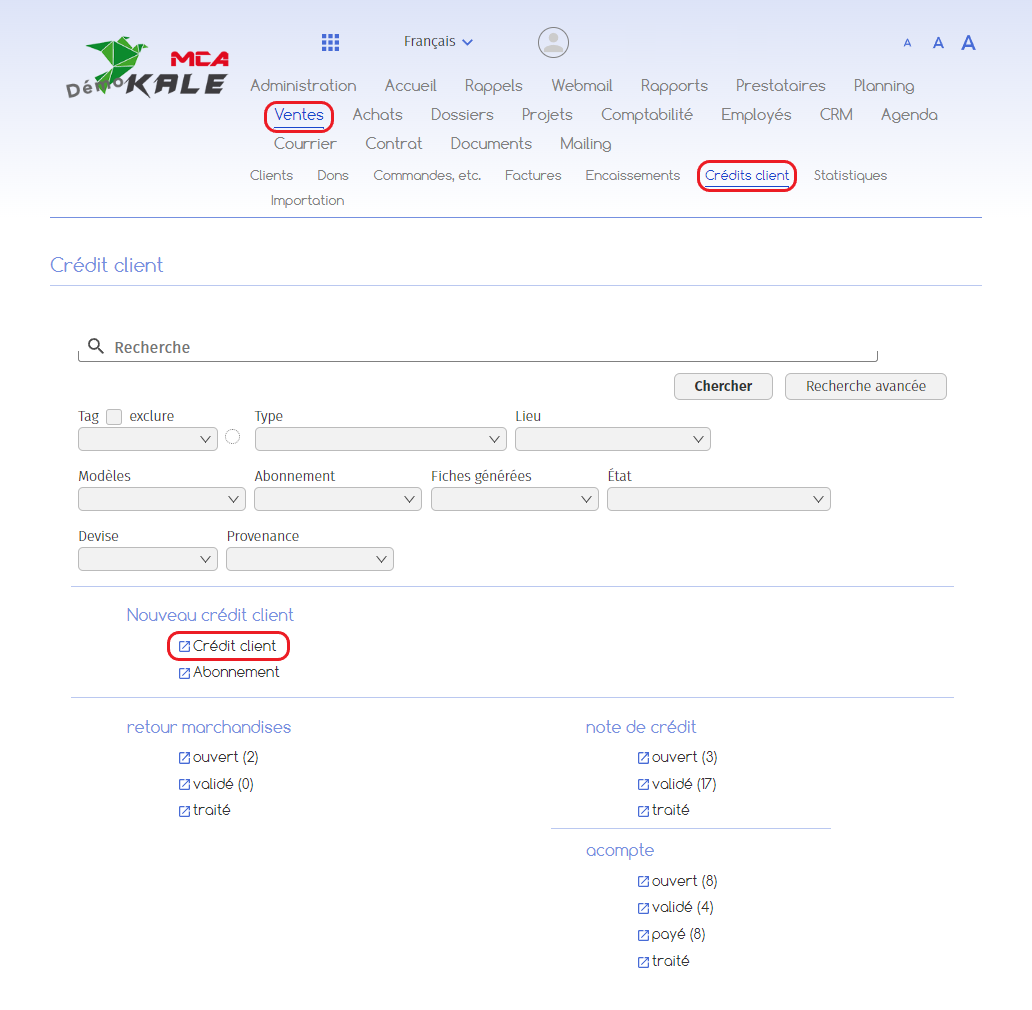
Ora siete su una nuova pagina:
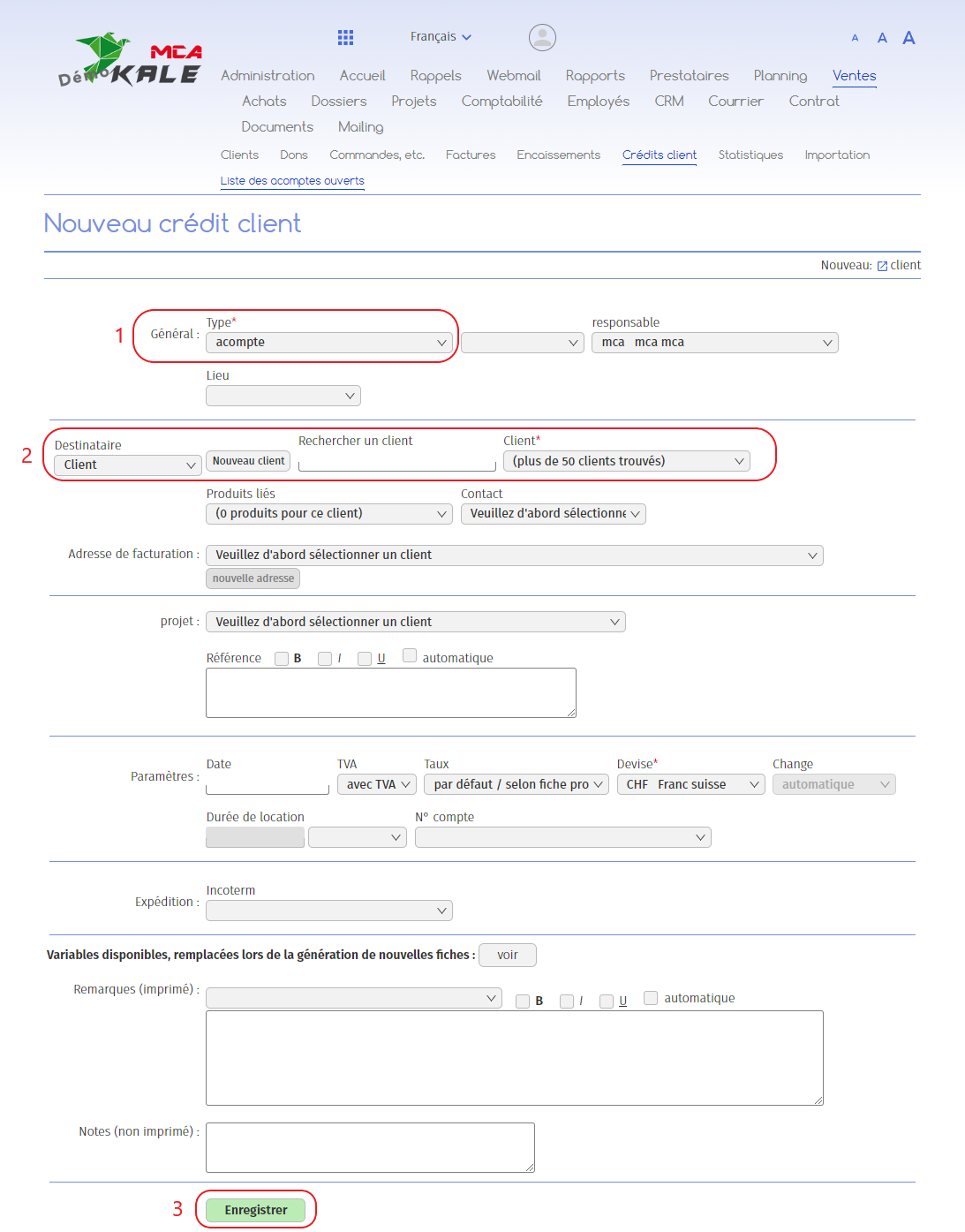
1. Selezionare “deposito” dal menu a discesa;
2. Selezionare il cliente interessato;
3. Fare clic sul pulsante per passare alla fase successiva.
Ora siete su una nuova puntata:
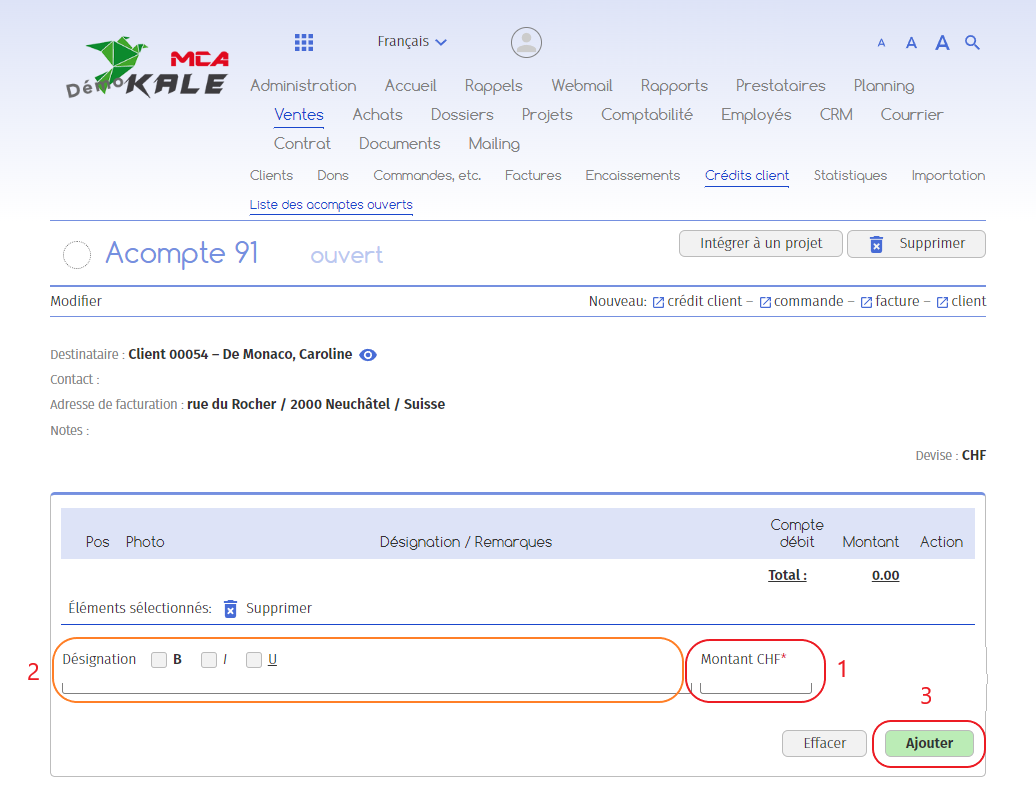
1. Aggiungere l’importo del deposito ;
2. Facoltativo: aggiungere una descrizione al deposito;
3. Cliccare sul pulsante per aggiungere l’importo.
2. Confermare il deposito
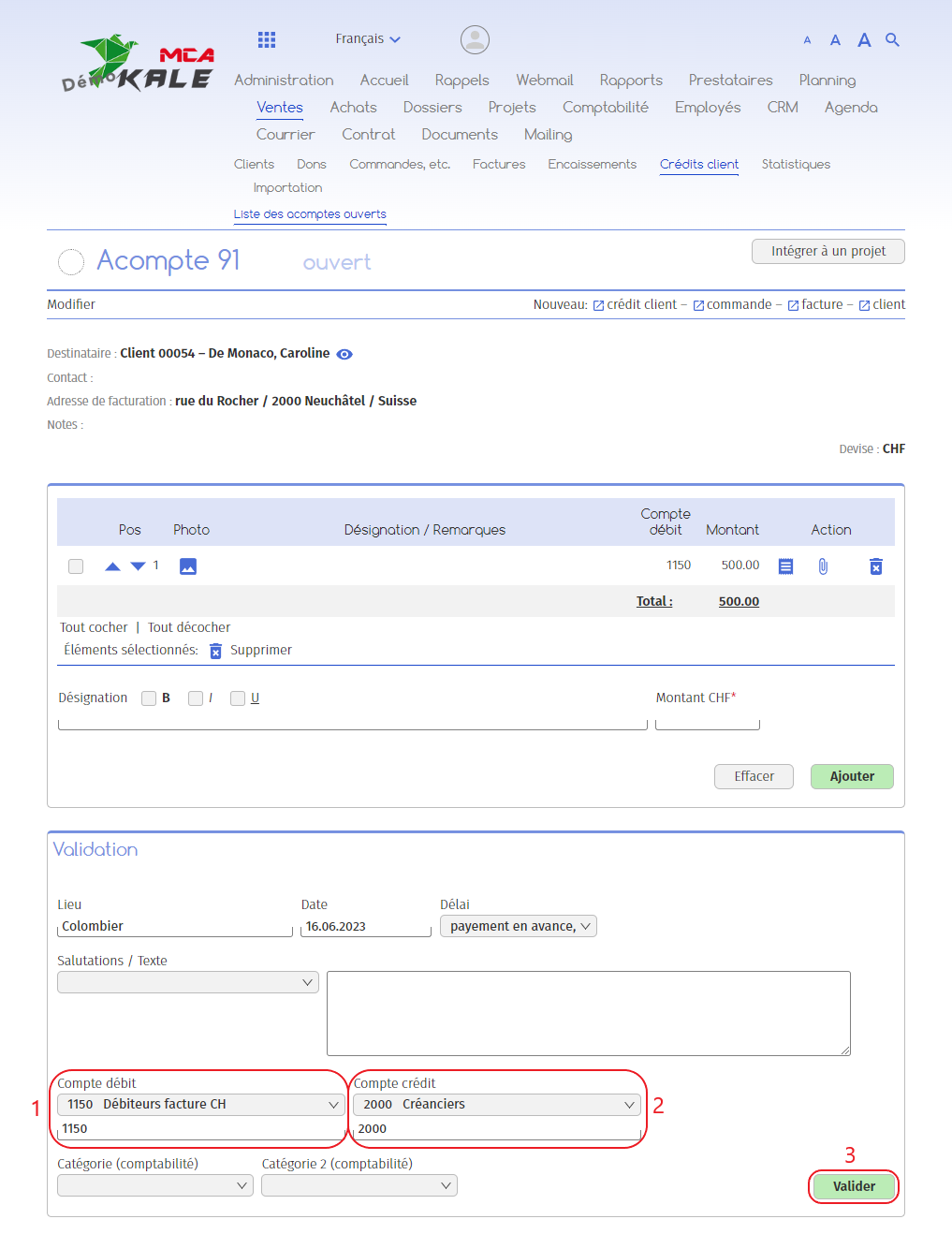
1. Aggiungere un conto di addebito ;
2. Aggiungere un conto di credito ;
3. Fare clic su “Convalida”.
3. Inviare la fattura di deposito
Una volta convalidato il deposito, è possibile inviare la fattura del deposito direttamente al cliente via e-mail dal software, oppure stamparla e spedirla per posta.
3.1. Inviare per posta
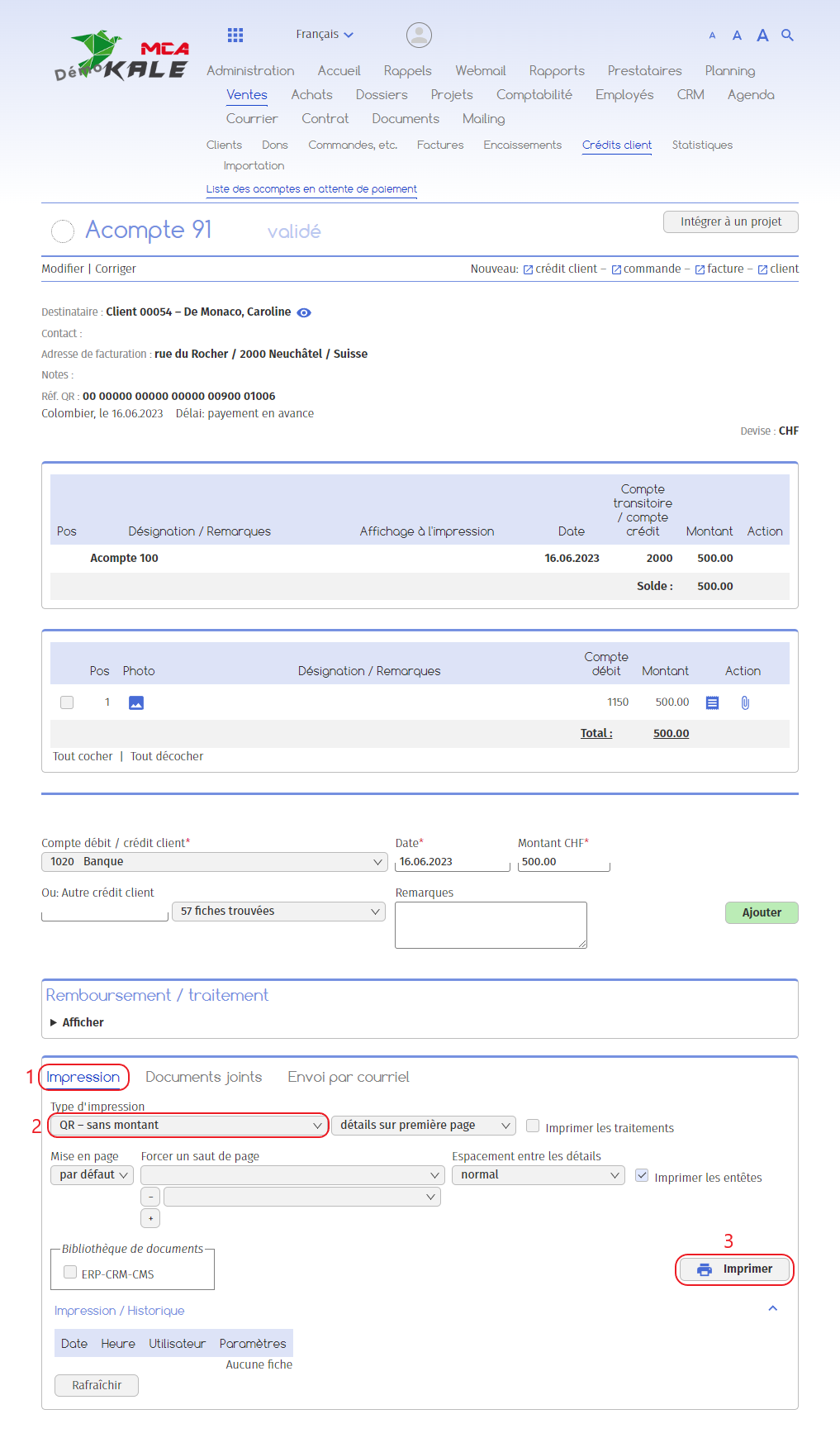
1. Accedere alla scheda “Stampa”;
2. Aggiungere il tipo di fattura che si desidera generare (QR con importo, senza importo, ecc.);
3. Cliccare su “Stampa”. Viene generato un pdf e si può stampare la fattura e inviarla per posta.
3.2. Inviare per e-mail
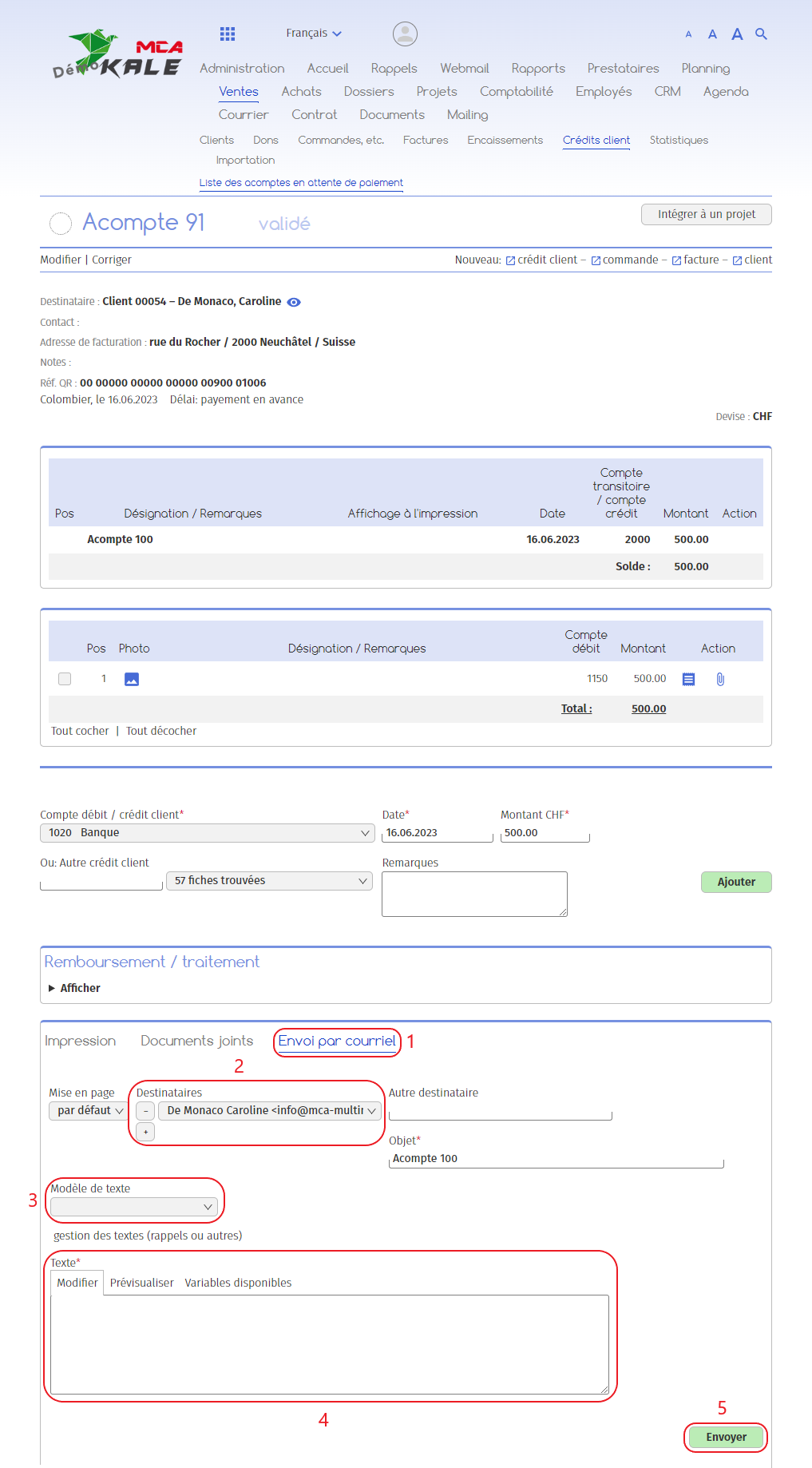
1. Andare alla scheda “Invia per e-mail”;
2. Aggiungete semplicemente l’indirizzo e-mail del o dei destinatari;
3. Selezionare un modello di testo per l’e-mail;
4. Oppure scrivete il vostro testo nella casella ;
5. Cliccare su “Invia”. L’e-mail è stata inviata con la fattura allegata.
4. Incasso del deposito
Quando il cliente ha pagato, continuare con le fasi successive:
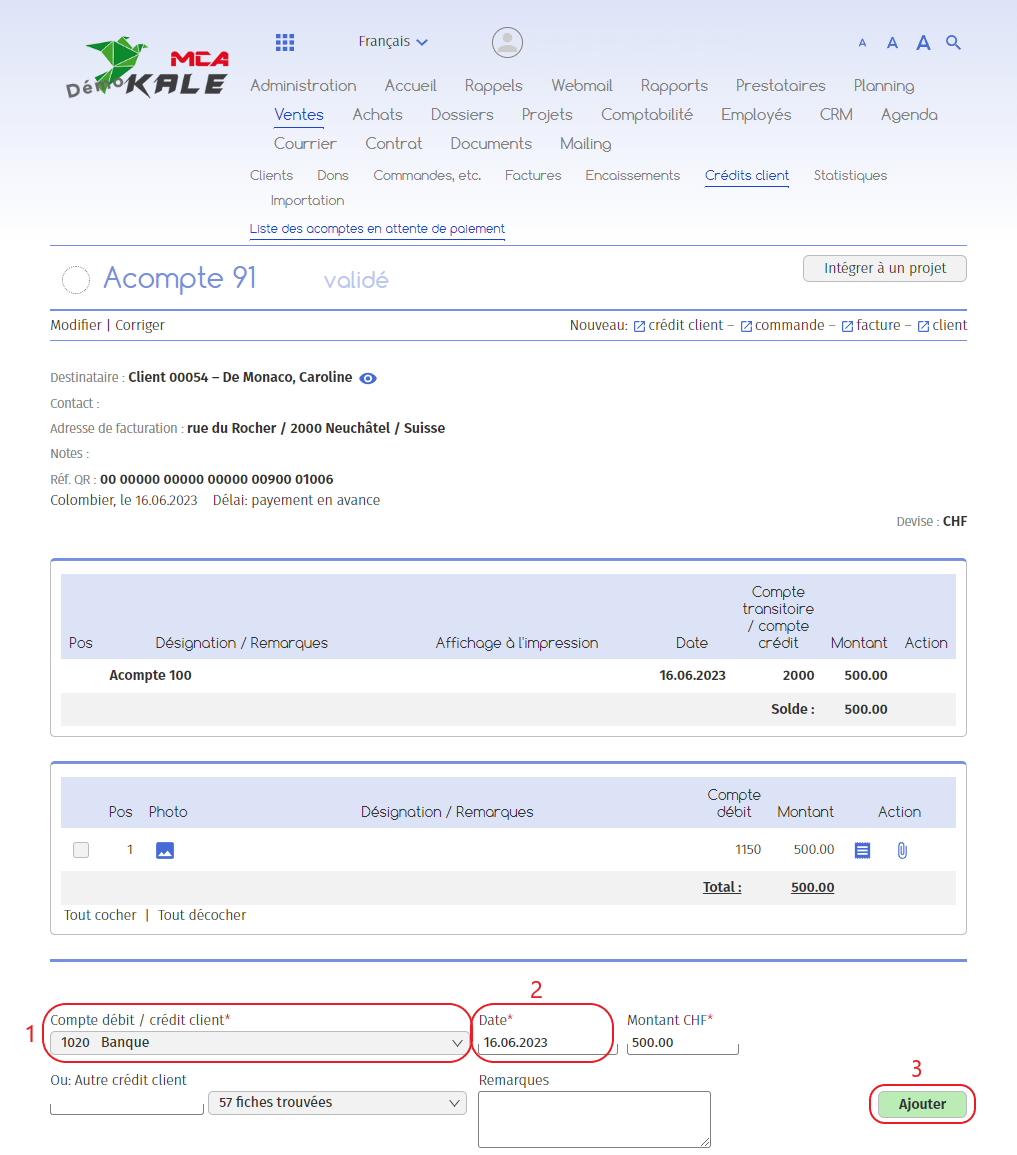
1. Inserire il metodo di pagamento del cliente per il deposito;
2. Aggiungere la data di pagamento ;
3. Fare clic su “Aggiungi”. Il deposito è stato prenotato e ritirato.
